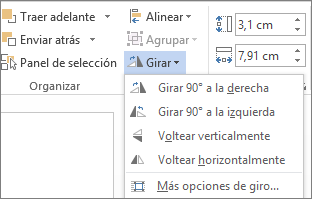Aprende a utilizar un editor y procesador de Texto
20. Insertar WordArt
Sugerencia: ¿El vídeo no está disponible en su idioma? Seleccione los subtítulos  .
.
-
Ir a insertar > WordArt
-
Elija el estilo de WordArt que quiera.
-
Escriba el texto.
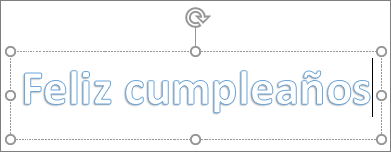
Nota: Para convertir texto existente en WordArt, seleccione el texto y, después, seleccione Insertar > WordArt.
Cambiar el color
-
Seleccione el texto de WordArt que desea cambiar.
-
En formato de forma o en herramientas de dibujo, seleccione relleno de texto o contorno de textoy elija el color que desee.

-
Haga clic o pulse fuera del cuadro de texto para ver el efecto.
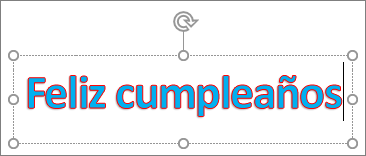
Elegir un efecto de texto
-
Seleccione el texto de WordArt que desea cambiar.
-
Vaya a formato de forma o formato de herramientas de dibujo > efectos de texto >transformación.
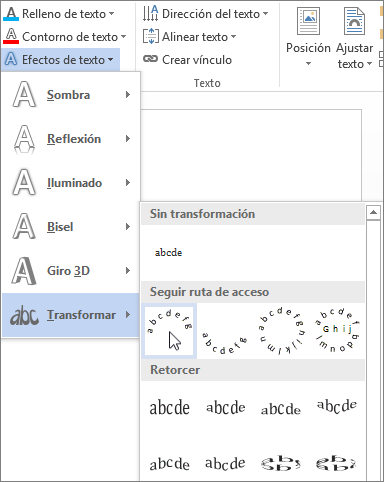
-
Elija el efecto que desee.
-
Haga clic fuera del cuadro de texto para ver el efecto.
Vea cómo curvar texto en un objeto circular.
90 segundos
Para obtener más información sobre cómo dar forma a WordArt, vea texto de curva alrededor de un círculo u otra forma.
Girarlo
-
Seleccione el WordArt y, a continuación, arrastre el controlador de giro circular de la parte superior del cuadro.
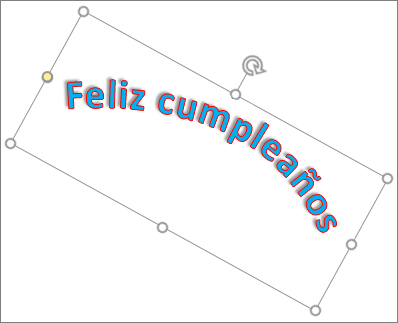
-
Para voltear un objeto de WordArt o girarlo 90 grados, vaya al formato de forma o al formato de herramientas de dibujo > girary, después, seleccione una opción.